Kā iestatīt Facebook standarta pasākumus un pielāgotus reklāmguvumus: sociālo mediju pārbaudītājs
Facebook Reklāmas Facebook Analītika Facebook / / September 25, 2020
Vai jūsu Facebook reklāmām ir jāiestata standarta notikumi un pielāgota reklāmguvumu uzskaite? Vai vēlaties labāku veidu, kā atkārtoti atlasīt potenciālos klientus no Facebook?
Šajā rakstā jūs uzzināsit, kā iestatīt standarta pasākumus un pielāgotus reklāmguvumus, lai labāk izsekotu potenciālos pirkumus no jūsu Facebook reklāmām.
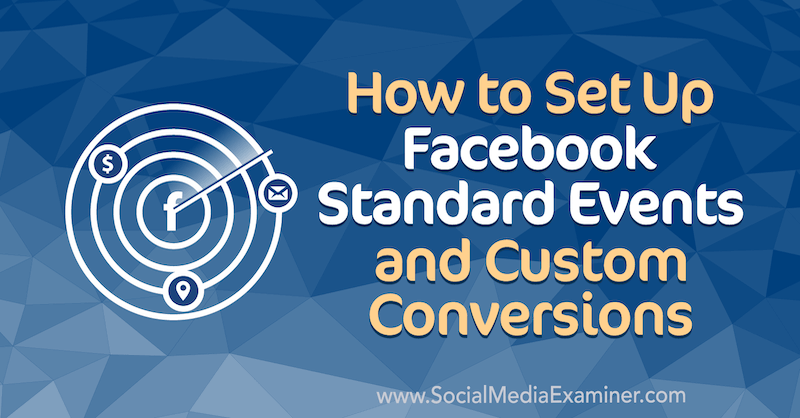
Lai uzzinātu, kā iestatīt Facebook standarta pasākumus un pielāgotus reklāmguvumus, lasiet zemāk esošo rakstu, lai uzzinātu, kā viegli sekot, vai noskatieties šo videoklipu:
# 1: iestatiet Facebook standarta pasākumus
Visa izsekošana ir iespējama, pateicoties Facebook pikseļam, tāpēc tas ir jāinstalē savā vietnē. Ja vēl neesat to instalējis, pārbaudiet šo video, kas iepazīstina jūs ar procesu.
Lai pārbaudītu, vai esat pareizi instalējis Facebook pikseļu savā vietnē, atveriet pārlūku Google Chrome un lejupielādējiet Facebook Pixel Helper rīks no Google Chrome paplašinājumu veikala.
Kad esat lejupielādējis paplašinājumu, tas tiks parādīts pārlūkprogrammas rīkjoslā. Noklikšķiniet uz ikonas Facebook pikseļu palīgs, lai redzētu, vai jūsu Facebook pikseļi ir instalēti pareizi. Jūs vēlaties pārliecināties, vai Facebook pikseļu ID sakrīt ar Facebook Ads Manager.
Ja viss izskatās labi, noklikšķiniet uz Iestatīt pasākumus.
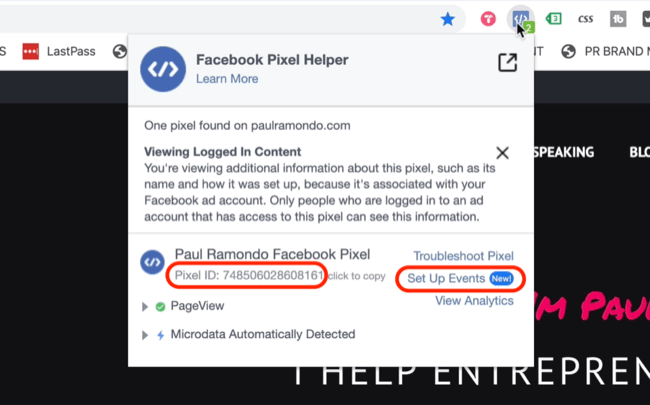
Tas aktivizēs Facebook Ads Manager un parādīs logu Iestatīt pasākumus. Pārliecinieties, vai jūsu vietnes URL ir pareizs, un noklikšķiniet uz Atvērt vietni, lai atvērtu Facebook notikumu iestatīšanas rīks.
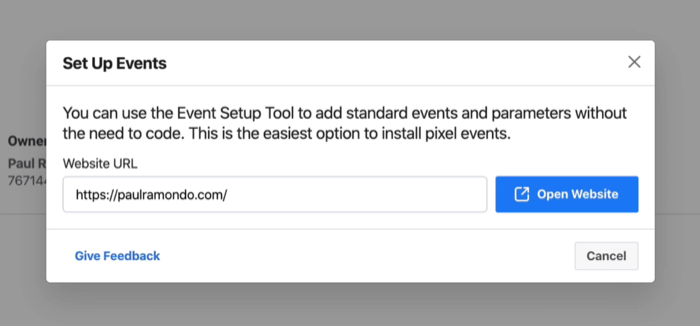
Facebook standarta notikumu iestatīšana ir ārkārtīgi svarīga, jo tā nodrošina Facebook un tā algoritma efektīvai darbībai nepieciešamos datus optimizēt un piegādāt savas reklāmas īstajiem cilvēkiem īstajā laikā, pamatojoties uz jūsu visaptverošajiem biznesa mērķiem.
Vieglākais veids, kā par to domāt, ir tas, ka Facebook īsti nezina, kas notiek jūsu vietnē, tāpēc jums ir jāparāda algoritms, kuri notikumi ir vissvarīgākie jūsu biznesam.
Pieņemsim, ka es vēlos izsekot jaunu pogu. Es vēlos sniegt Facebook dažus datus, lai es varētu izsekot, kad cilvēki skata manu gadījumu izpēti. Lai šai darbībai iestatītu jaunu notikumu, noklikšķiniet uz Track New Button.
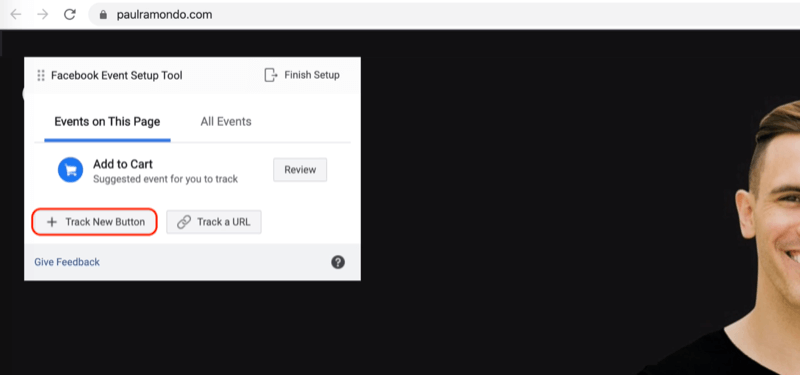
Poga, kuru mēs izsekosim, ir poga Saņemt tūlītēju piekļuvi, kas parādīta šeit.
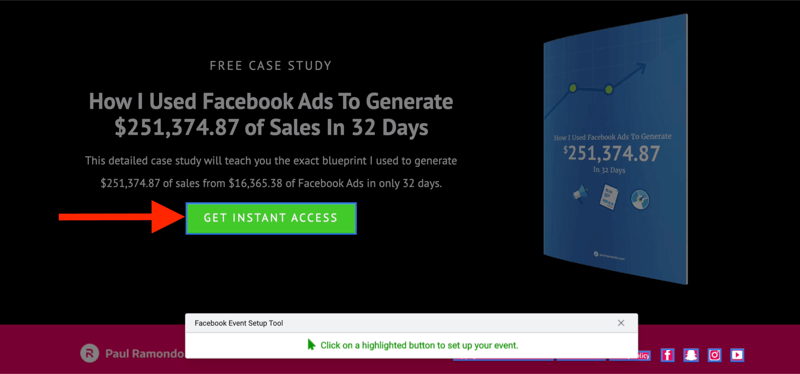
Tas, ka savā vietnē varat izsekot katru pogu un satura gabalu, nenozīmē, ka jums vajadzētu to darīt. Pasākumu uzstādīšanā mazāk ir vairāk.
Šim notikumam kā notikuma veidu atlasiet Skatīt saturu un pēc tam noklikšķiniet uz Apstiprināt.
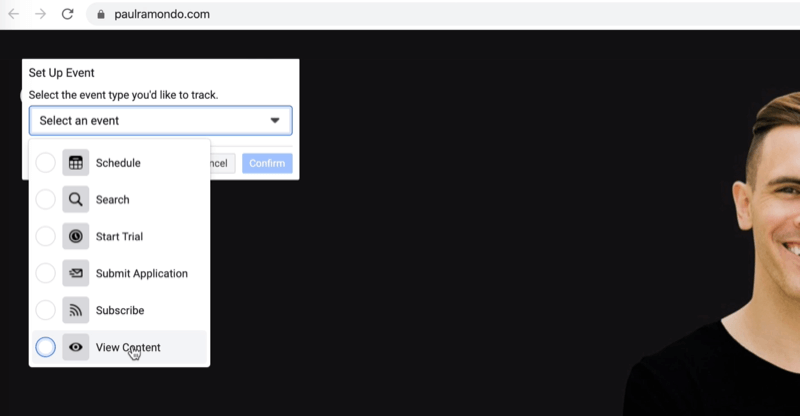
Tagad mēs esam ieguvuši skata saturu, un pogas teksts ir “Iegūt tūlītēju piekļuvi”. Šis notikums tiks aktivizēts ikreiz, kad kāds noklikšķinās uz pogas ar tekstu “Iegūt tūlītēju piekļuvi”.
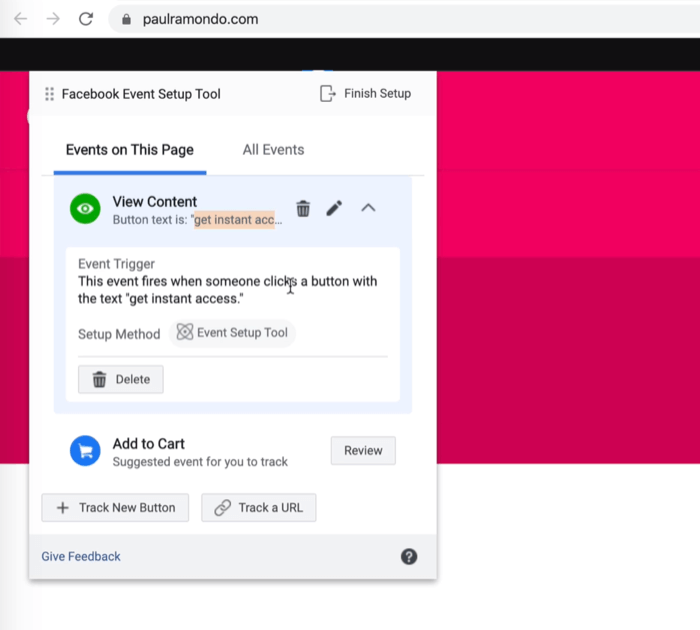
Uzņēmums, kurā atrodaties, noteiks, kurus notikumus jums ir vissvarīgāk izsekot. Vissvarīgākie man izsekojamie notikumi ir atteikšanās no e-pasta, kas būtībā ir potenciālie pirkumi, un īpašs skata saturs, jo šobrīd es savā vietnē neko nepārdodu.
Ja esat e-komercijas vietne, vissvarīgākie izsekojamie notikumi būtu Pievienot grozam, Pamest grozu, Pievienot maksājumu informāciju, Pirkumi un, iespējams, Potenciālie pirkumi.
Lai pabeigtu šī notikuma iestatīšanu, vienkārši noklikšķiniet uz Pabeigt iestatīšanu.
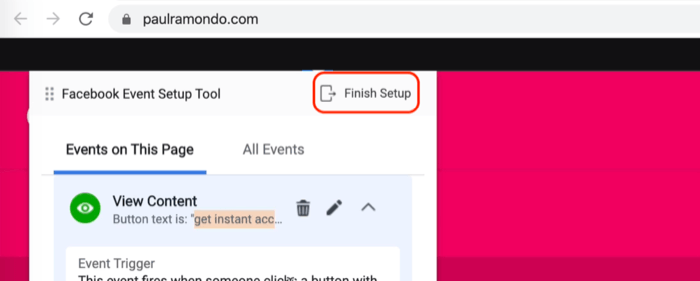
Nākamajā ekrānā noklikšķiniet uz Pabeigt.
Tagad, kad jūsu pasākums ir iestatīts, jums jāpārliecinās, ka tas darbojas pareizi. Lai to izdarītu, noklikšķiniet uz pogas Pārbaudes notikumi.
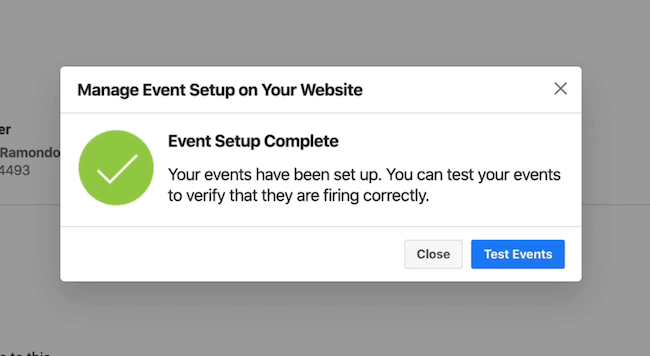
Nākamajā ekrānā noklikšķiniet uz Atvērt vietni, lai aktivizētu vietni.
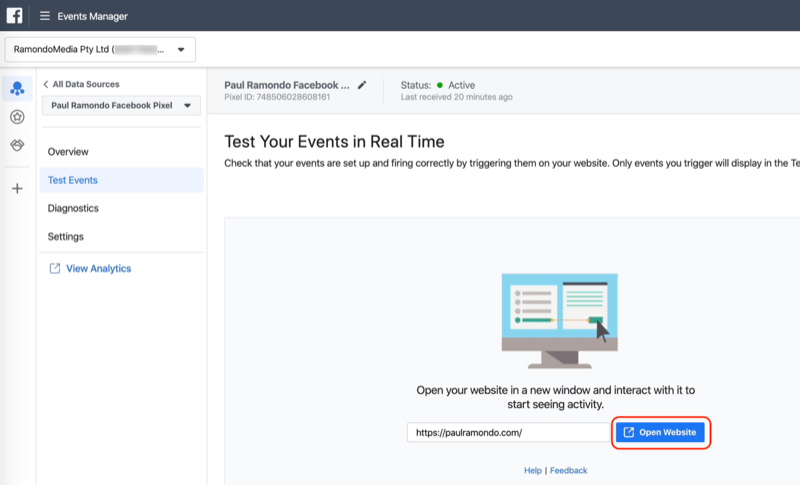
Lai pārbaudītu, vai jūsu standarta notikumi darbojas pareizi, izmantojiet rīku Facebook Pixel Helper.
Šajā piemērā atcerieties, ka mēs iestatījām skata satura notikumu, kas tiks aktivizēts, kad cilvēki noklikšķinās uz mana gadījuma pētījuma. Pārbaudot Facebook Pixel Helper rīku, mēs varam redzēt, ka šajā brīdī ir aktivizēts tikai lapas skats.
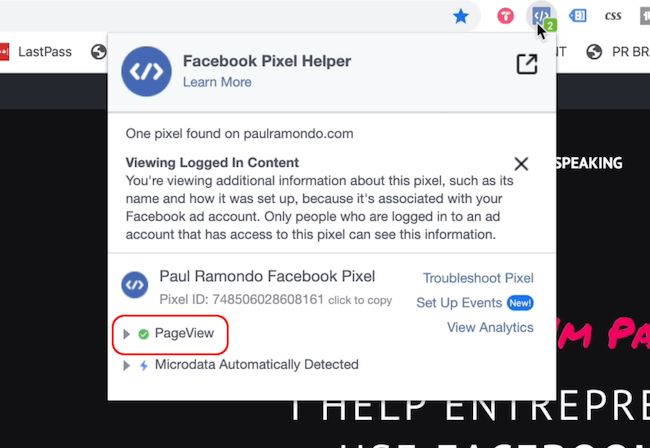
Tagad ritiniet uz leju un noklikšķiniet uz pogas Iegūt tūlītēju piekļuvi. Tas aktivizēs manu gadījumu izpēti, kas aktivizēs Skata satura notikumu, kuru mēs izveidojām agrāk.
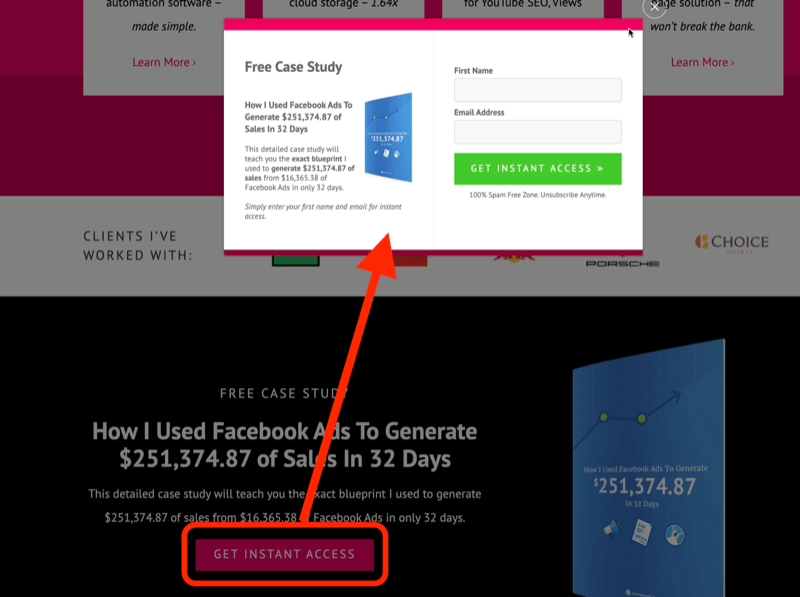
Atkārtoti apskatot Facebook Pixel Helper ekrānu, jūs varat redzēt, ka šis notikums ir aizpildīts. Tas ir tikpat vienkārši.
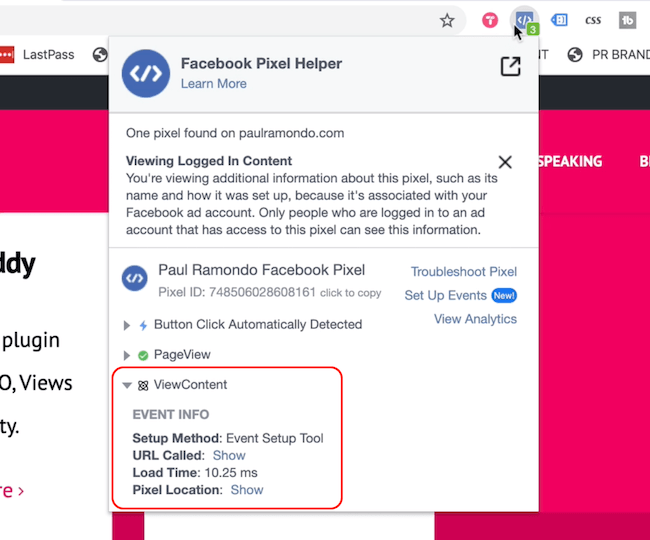
# 2: iestatiet Facebook pielāgotās reklāmguvumus
Papildus notikumu izveidei ar Facebook notikumu iestatīšanas rīku jūs varat arī izveidot pielāgotus reklāmguvumus, pamatojoties uz noteiktu URL, kuru apmeklē jūsu auditorijas loceklis.
Saņemiet YouTube mārketinga apmācību - tiešsaistē!

Vai vēlaties uzlabot savu iesaistīšanos un pārdošanu pakalpojumā YouTube? Pēc tam pievienojieties plašākajai un labākajai YouTube mārketinga ekspertu pulcēšanās reizei, kad viņi dalās savās pārbaudītajās stratēģijās. Jūs saņemsiet soli pa solim tiešraidē vērstas instrukcijas YouTube stratēģija, video veidošana un YouTube reklāmas. Kļūstiet par sava uzņēmuma un klientu YouTube mārketinga varoni, kad īstenojat stratēģijas, kas gūst pārbaudītus rezultātus. Šis ir tiešsaistes tiešsaistes apmācības pasākums no jūsu draugiem vietnē Social Media Examiner.
SĪKĀKA INFORMĀCIJA SPIED ŠEIT - PĀRDOŠANA BEIGAS 22. SEPTEMBRĪ!Pieņemsim, ka es veidoju Facebook reklāmas, lai palielinātu savu Facebook grupu, un es vēlos izsekot reklāmguvumus, kas rodas no visām manām reklāmām, kā arī par cilvēkiem, kas pievienojas manai Facebook grupai.
Lai to izdarītu, dodieties uz Ads Manager un noklikšķiniet uz Notikumu pārvaldnieks.
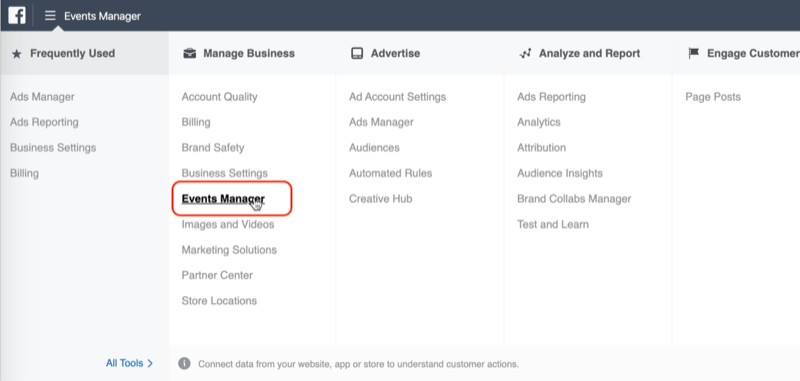
Pārliecinieties, vai esat izvēlējies pareizo konta ID, kas ir saistīts ar pareizo pikseļu. Pēc tam kreisajā pusē noklikšķiniet uz Pielāgotas reklāmguvumi un labajā pusē - Izveidot pielāgotu reklāmguvumu.
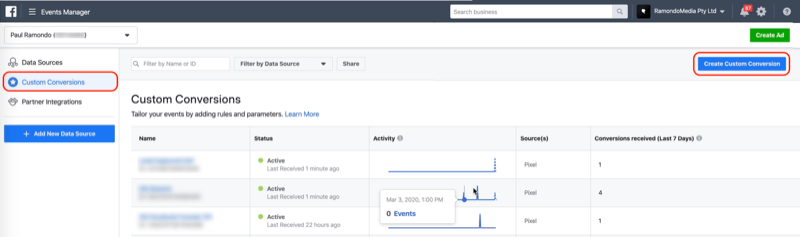
Logā Izveidot pielāgotu reklāmguvumu ierakstiet neapbruņotu URL - bez http vai https. Šajā piemērā es vēlos, lai vietrādī URL būtu “paulramondo.com/thank-you”, kas attiecas uz šo paldies lapu.
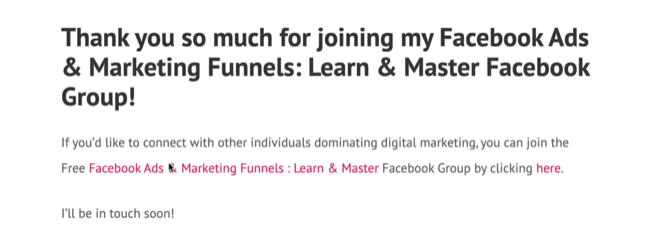
Pēc tam nolaižamajā izvēlnē URL atlasiet Satur. Jūs nevēlaties atlasīt Vienāds, jo vēlaties piesaistīt visas iespējamās šī URL versijas kā potenciālos klientus, ieskaitot tos URL, kuriem ir UTM parametri savienots ar viņiem. Labākais veids, kā to izdarīt, ir izvēlēties Satur.
Kad esat to izdarījis, nosauciet savu galveno. Šajā piemērā mēs to nosauksim par “Facebook grupas reģistrēšanos”, jo tieši tas notiek šajā pateicības lapā. Kategorijai izvēlēsimies Svins.
Nav īsti svarīgi, kādu kategoriju izvēlaties. Pielāgotā reklāmguvuma kategorijai vienkārši jāatspoguļo tā mērķis jūsu biznesam.
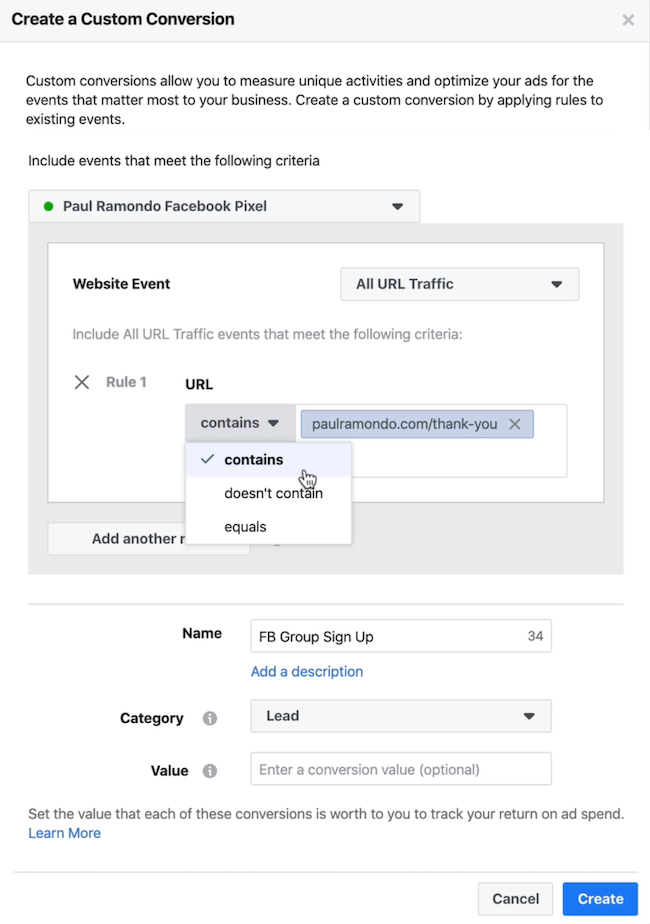
Kad esat pabeidzis, noklikšķiniet uz Izveidot, lai pabeigtu iestatīšanu.
# 3. Izveidojiet Facebook pielāgotas mērķauditorijas, pamatojoties uz jūsu iestatītajiem pielāgotajiem reklāmguvumiem
Tagad pieņemsim, ka vēlaties atkārtoti atlasīt cilvēkus, kuri ir pabeiguši jūsu reģistrēšanos vai izvēlējušies jūsu vadību. Vienkāršs veids, kā to izdarīt, ir pārveidot šo pielāgoto reklāmguvumu par pielāgotu auditoriju.
Teorētiski tam vajadzētu parādīties šajā notikuma iestatīšanas rīka apgabalā. Kādu iemeslu dēļ Facebook man noņem šo funkciju.
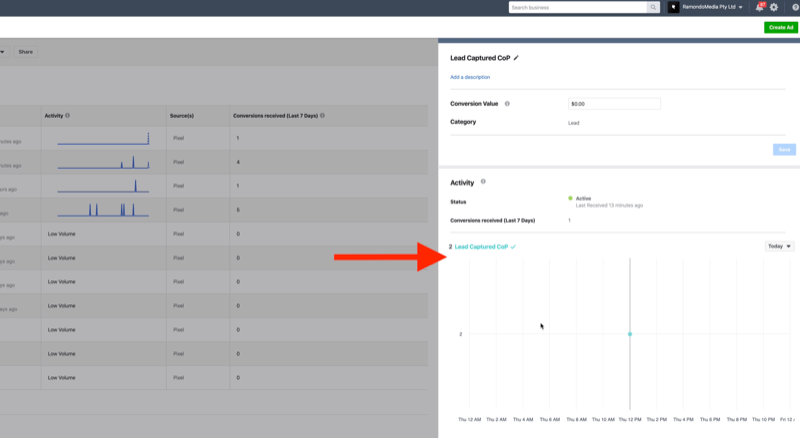
Risinājums ir vienkārši izmantot to pašu URL, kuru izmantojāt, lai iestatītu pielāgoto reklāmguvumu un izveidotu pielāgotu auditoriju.
Uz iestatiet savu pielāgoto auditoriju, atveriet sadaļu Mērķauditorijas, noklikšķiniet uz Izveidot mērķauditoriju un nolaižamajā izvēlnē atlasiet Pielāgota mērķauditorija.
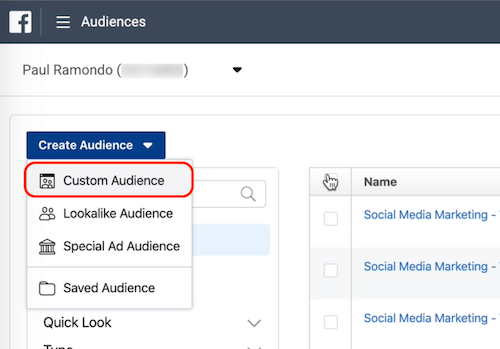
Logā Izveidot pielāgotu auditoriju kā avotu atlasiet Vietne.
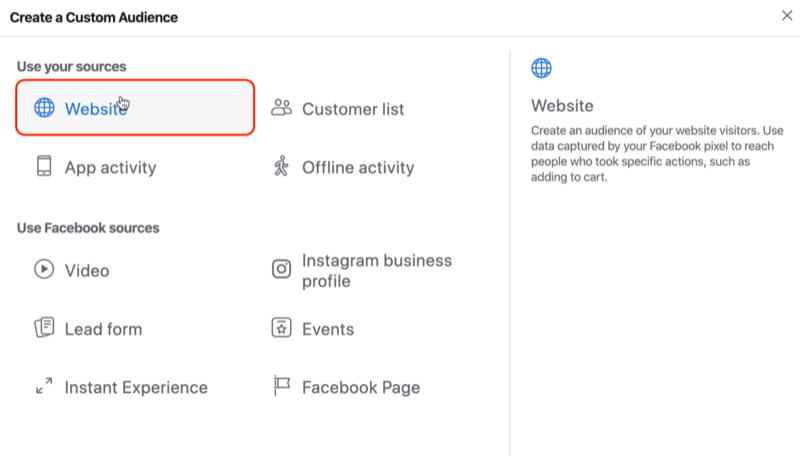
Nolaižamajā izvēlnē zem sava pikseļa atlasiet Personas, kas apmeklēja konkrētas tīmekļa lapas. Mēs saglabāsim noklusējuma 30 dienas, bet, ja vēlaties, varat pārsniegt 180 dienas.
Vietrādim URL atlasiet Satur (nav vienāds) un ierakstiet pateicības lapas URL.
Pēdējais solis ir nosaukt savu auditoriju. Es iesaku auditoriju nosaukt tāpat kā jūsu iestatīto pielāgoto reklāmguvumu, lai viss tiktu sinhronizēts jūsu kontā.
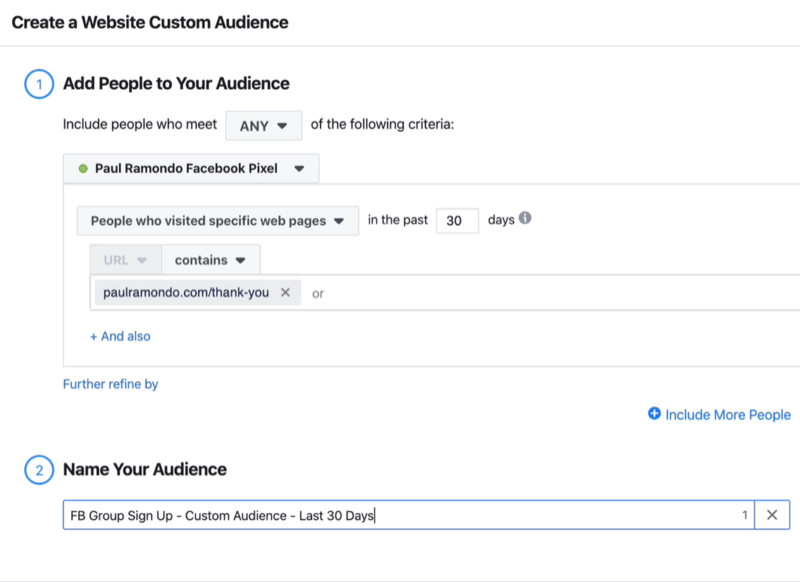
Kad esat pabeidzis, noklikšķiniet uz Izveidot auditoriju.
# 4: izveidojiet pielāgotas Facebook auditorijas, pamatojoties uz jūsu iestatītajiem pielāgotajiem notikumiem
Vēl viena iespēja ir izveidot auditorijas, pamatojoties uz jūsu iestatītajiem pielāgotajiem notikumiem. Tāpēc tā vietā, lai izvēlētos Visi vietnes apmeklētāji, atlasiet PageView, Lead vai ViewContent.
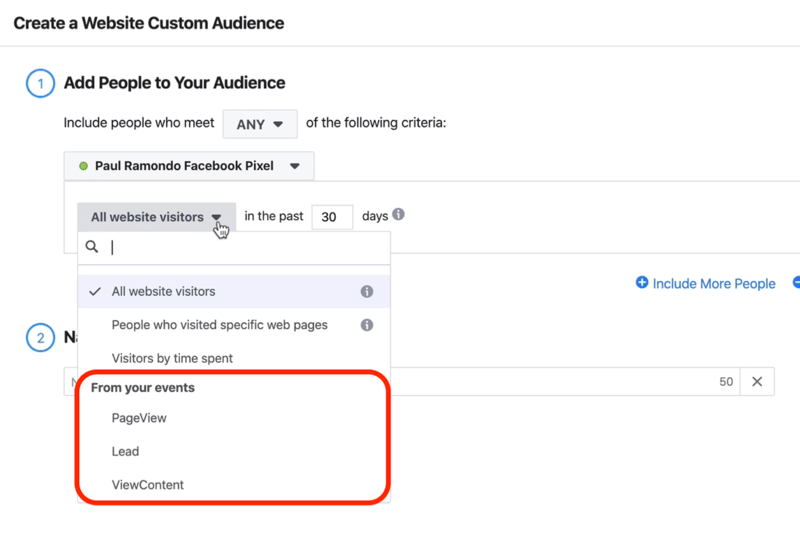
Es vēlos atkārtoti atlasīt cilvēkus, kuri manas vietnes sākumlapā ir atvēruši manu izvēles veidlapu, tāpēc es atlasīšu PageView.
Pēc tam iestatiet datumu diapazonu. Pieņemsim, ka ir 30 dienas, un es vēlos izveidot šo mērķauditoriju, lai mērķētu uz cilvēkiem, kuri ir atvēruši šo potenciālā pirkuma veidlapu, bet nav pārveidojuši par potenciālo klientu. Tāpēc šai mērķauditorijai pievērsīšu mērķauditorijas atlasi zemākā piltuvē.
Mērķauditorijas nosaukumam es izmantošu “V30 atvērto gadījumu izpēti” (V30 nozīmē “skatīts pēdējo 30 dienu laikā”).
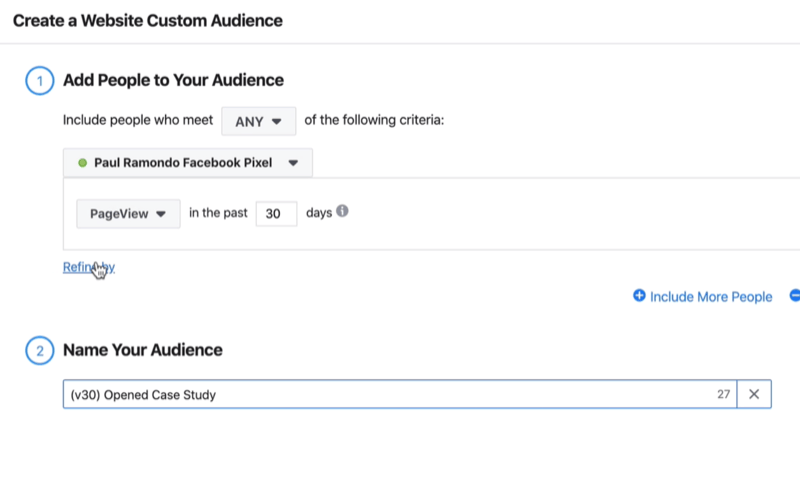
Ja vēlaties vēl vairāk uzlabot šo auditoriju, noklikšķiniet uz Precizēt pēc un atlasiet URL, Biežums vai Ierīce.
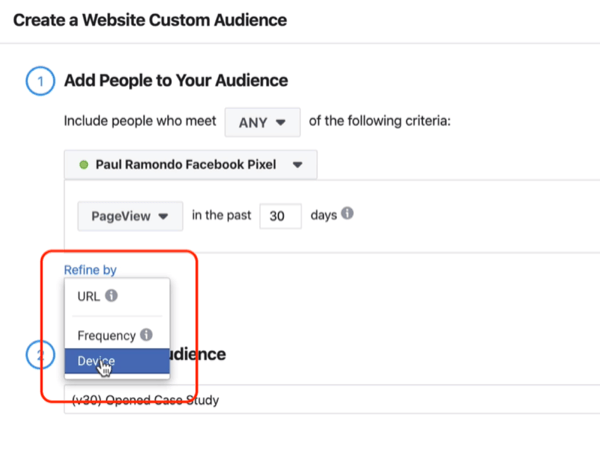
Kad esat pabeidzis, noklikšķiniet uz Izveidot auditoriju.
Kad šī auditorija ir apdzīvota, es varu atlasīt ikvienu cilvēku, kurš pēdējo 30 dienu laikā ir atvēris manu gadījumu izpēti. Es varu izslēgt visus potenciālos klientus, kuri ir reģistrējušies, tāpēc, mērķējot uz šiem cilvēkiem, es netērēju naudu reklāmām cilvēkiem, kuri jau ir iekļauti manā e-pasta sarakstā.
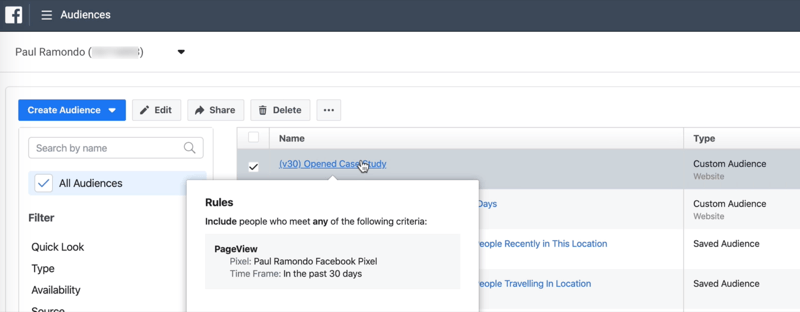
Secinājums
Facebook standarta pasākumi ir izšķiroši jūsu Facebook reklāmas kampaņu panākumiem. Izsekojiet notikumus, kas ir svarīgi jūsu uzņēmumam, un izmantojiet rīku Facebook Pixel Helper, lai pārliecinātos, ka jūsu notikumi tiek pareizi aktivizēti. Varat arī izveidot pielāgotus reklāmguvumus, lai izsekotu potenciālos pirkumus no noteikta URL, un pārveidot pielāgotos reklāmguvumus par pielāgotām mērķauditorijām piltuves apakšdaļas atkārtotai mērķauditorijas atlasei.
Ko tu domā? Kādi notikumi ir vissvarīgākie, lai jūs varētu izsekot savam biznesam? Kādus pielāgotos reklāmguvumus jūs pārveidosiet par pielāgotām mērķauditorijām? Dalieties savās domās zemāk esošajos komentāros.
Vairāk rakstu Facebook reklāmās:
- Atklājiet četras horizontālas un vertikālas reklāmu mērogošanas metodes Facebook reklāmām.
- Uzziniet, kā atkārtoti atlasīt Facebook reklāmguvumu trafiku.
- Izpētiet trīs svarīgus apsvērumus, uzsākot savu pirmo Facebook reklāmas kampaņu.
